PS打造浪漫心形白云的情侣图片
1、1.打开任务素材:

2、2.新建图层1,选择自定形状工具里面的心形路径,在画面进行描绘,在适当的做些变形,如图:

3、3.选择画笔工具,在工具面板设定画笔各项参数,首先设置画笔笔尖形状,我选择了一个带柔角的像素:
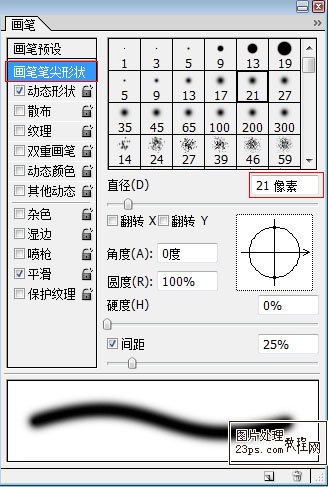
4、4.设置一下它的动态形状:

5、5.设置一下散布的参数,并选择平滑项目:
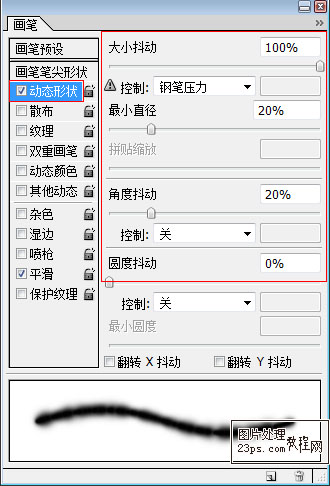
6、6.单击纹理,设置各项参数,在纹理下拉列表中选择一个纹理:
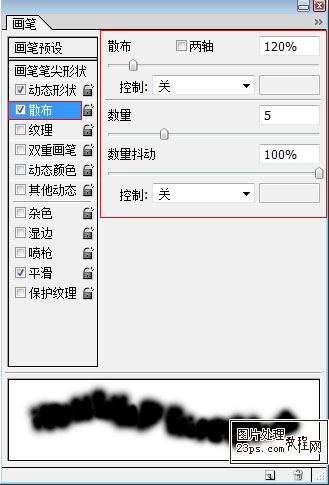
7、7.设置其他动态参数:
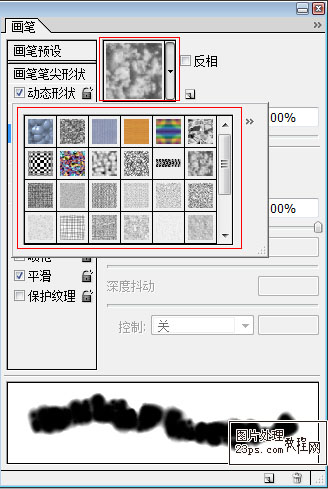
8、8.设置完成后,关闭画笔面板,切换到路径图层,设定前景色为白色,用设置好的画笔给路径描边:
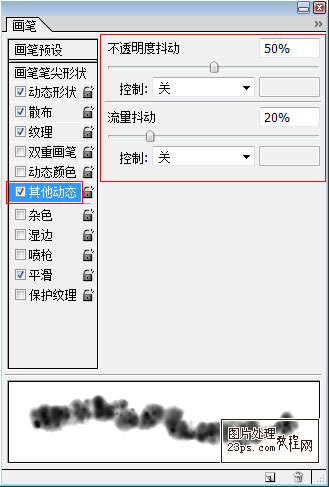
9、9.带有云效果的浪漫心形就显现出来了,旋转一下心形的位置,在打上字:MY LOVE,也给它一个画笔描边,不过是红色的,这样就像一个印章盖在上面,最终效果如图:

10、效果图!

声明:本网站引用、摘录或转载内容仅供网站访问者交流或参考,不代表本站立场,如存在版权或非法内容,请联系站长删除,联系邮箱:site.kefu@qq.com。
阅读量:42
阅读量:55
阅读量:62
阅读量:97
阅读量:46